 MacBook Pro 15″(Late 2006, Snow Leopard)から、先週届いた Mac mini(Late 2014, El Capitan)への各種データ移行を本日済ませました。
MacBook Pro 15″(Late 2006, Snow Leopard)から、先週届いた Mac mini(Late 2014, El Capitan)への各種データ移行を本日済ませました。
データ移行は、ターゲットディスクモードで起動した MBP を Firewire ⇔ Thunderbolt 経由で mini に接続し、mini 側から手作業で行うことにしました。なんせ、MBP は 2006年12月に購入してからアップデートにアップデートを重ねたマシンであり、無用のファイルがわんさか含まれていること間違いなしなんで、移行ツールで丸ごとポチっとする気には到底なれなかったのです。
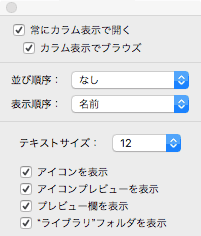 移行前の下準備として Finder の環境設定で起動ディスクを可視化し、続けて Finder の表示オプションで「ライブラリ」を可視化。ちなみに、mini のアカウント設定(ユーザ名やユーザディレクトリ名など)は、MBP と全く同じにしています。
移行前の下準備として Finder の環境設定で起動ディスクを可視化し、続けて Finder の表示オプションで「ライブラリ」を可視化。ちなみに、mini のアカウント設定(ユーザ名やユーザディレクトリ名など)は、MBP と全く同じにしています。
最初に移行したのは、Keychain。mini のデスクトップ上に一旦コピーし、login.keychain をリネームした上で、mini のライブラリフォルダに移動。キーチェーンアクセスを起動し、「ファイル/キーチェーンを追加」で移動したファイルを選択。
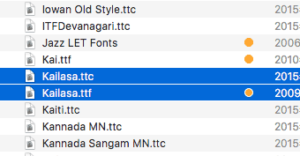 続いてフォント周りの移動。私の場合、MBP では「ライブラリ/Fonts」「ユーザ/ユーザ名/ライブラリ/Fonts」にフォントを追加していました。一旦、MBP のフォントを mini のデスクトップにコピーし、視覚的に区別できるようタグで色つけ。mini では「ライブラリ/Fonts」だけで管理することにしたので、色付けしたフォントをガサッと移動。同名フォントは「上書きしない」ないし「両方残す」を選択。そのあとで、Finder でタグ色を参考にしながら重複フォント名の古い方を削除しました(拡張子違いの同一名フォントは、ほぼ使わないものばかりでした)。
続いてフォント周りの移動。私の場合、MBP では「ライブラリ/Fonts」「ユーザ/ユーザ名/ライブラリ/Fonts」にフォントを追加していました。一旦、MBP のフォントを mini のデスクトップにコピーし、視覚的に区別できるようタグで色つけ。mini では「ライブラリ/Fonts」だけで管理することにしたので、色付けしたフォントをガサッと移動。同名フォントは「上書きしない」ないし「両方残す」を選択。そのあとで、Finder でタグ色を参考にしながら重複フォント名の古い方を削除しました(拡張子違いの同一名フォントは、ほぼ使わないものばかりでした)。
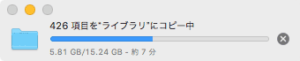 あとは、アプリ単位でライブラリ内の関連ファイルの移動とアプリ本体のインストールを行っていくのと、自分で作成したファイル群のコピー作業。
あとは、アプリ単位でライブラリ内の関連ファイルの移動とアプリ本体のインストールを行っていくのと、自分で作成したファイル群のコピー作業。
アプリで悩ましかったのが、メーラー。私ゃここ10年くらい Thunderbird を使い続けていたのだけれど、いっとき開発取やめの噂が流れたりしたくらいなので、先々に不安が…。近頃は Mac の Mail も悪くなさそうだし、iOS デバイスとの連携は純正品の勝ちですしね。でも、Thunderbird → Mail の移行(というより何か生じたときの対応)が面倒に思われたので、Thunderbird のままで行くことにしました。さすがに10年以上のメールが蓄積すると15GB超まで膨れ上がっていて、いささか時間がかかりましたとさ。
その他、FTP ソフト(Cyberduck)や WEB ブラウザ(FireFox)といった Keychain との関わりが深いものと、iTunes や iPhoto ライブラリの移動&セッティングを済ませてアプリ関連は一旦おしまい。過去を引き継ぐ必要性の低いアプリたちは必要に応じて逐次追加しようか、と。
MBP で2パーテーションに切って重量級ファイル保管と Time Machine 用に使っていた 1TB の外付けハードディスクは、mini では1パーテーション化& Time Machine 利用することにしました。昔からの習慣で処理速度優先で内蔵ディスクには重い制作ファイルを置かないように心がけていたんですけどね。いまさら自宅でヘビーな作業をすることはないだろうし、むしろ自動バックアップの対象にしておいた方が心安らげるってもんです。ということで、MBP と外付ディスクに保存してあったファイルを mini のデスクトップに搔き集め、整理し、適当と思われる場所に配置しておきました。
そんなこんなで半日。今回が日本語の逐次自動変換にムズムズしながらの mini 初投稿であります。今後 MBP は、DAT 音源のファイル化マシンとして余生を過ごす予定。或いは、でっかい光学ドライブとして(笑)。あ、そういえば、Windows XP マシンでもあったっけ。
【参:本文で触れた設定ファイルの所在】
ユーザ/ユーザ名/ライブラリ/keychains
ユーザ/ユーザ名/ライブラリ/Thunderbird
ユーザ/ユーザ名/ライブラリ/Application Support/Cyberduck
ユーザ/ユーザ名/ライブラリ/Application Support/Firefox
ユーザ/ユーザ名/ピクチャ/iPhoto Library
ユーザ/ユーザ名/ミュージック/iTunes
 昨夜のこと。近頃めっきり使わなくなっていた Mac mini を譲ることが決まり、その代わりとなる MBP 15”(Core2Duo 2.33GHz) を長い眠りから叩き起こして iTunes で音楽を鳴らしながら充電していたのです。
昨夜のこと。近頃めっきり使わなくなっていた Mac mini を譲ることが決まり、その代わりとなる MBP 15”(Core2Duo 2.33GHz) を長い眠りから叩き起こして iTunes で音楽を鳴らしながら充電していたのです。 そそくさと廃棄手続きを済ませてから、再利用できるパーツの抜き出しをば。
そそくさと廃棄手続きを済ませてから、再利用できるパーツの抜き出しをば。 SSD(256GB)を取り出したあと、過去に使っていた HDD(120GB)を再装着。思えば、オリジナルの HDD の容量は 80GB。段階的に増量してきたとはいえ、さいきん目にする単位が「TB」であることを考えると、今となっては「微増」レベルの違いでしかない感じ。
SSD(256GB)を取り出したあと、過去に使っていた HDD(120GB)を再装着。思えば、オリジナルの HDD の容量は 80GB。段階的に増量してきたとはいえ、さいきん目にする単位が「TB」であることを考えると、今となっては「微増」レベルの違いでしかない感じ。 ということで、SSD と(たぶん使わないだろうけれど)増設したメモリ1枚を手元に確保。
ということで、SSD と(たぶん使わないだろうけれど)増設したメモリ1枚を手元に確保。 そして、退役した MBP の代わりに大福 iMac を据えてみる。…さすがに Tiger じゃ、ましてや G4 じゃ、古いソフト&周辺機器を扱うにも古すぎるかもしれないなぁ。まぁ、起動はしたから、対応出来る範囲を探っていくといたしましょう。
そして、退役した MBP の代わりに大福 iMac を据えてみる。…さすがに Tiger じゃ、ましてや G4 じゃ、古いソフト&周辺機器を扱うにも古すぎるかもしれないなぁ。まぁ、起動はしたから、対応出来る範囲を探っていくといたしましょう。
 購入から間もなく10周年を迎える MBP 15.4″ (Late 2006)。春先に
購入から間もなく10周年を迎える MBP 15.4″ (Late 2006)。春先に MacBook Pro 15″(Late 2006, Snow Leopard)から、
MacBook Pro 15″(Late 2006, Snow Leopard)から、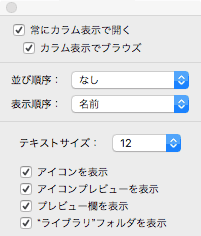 移行前の下準備として Finder の環境設定で起動ディスクを可視化し、続けて Finder の表示オプションで「ライブラリ」を可視化。ちなみに、mini のアカウント設定(ユーザ名やユーザディレクトリ名など)は、MBP と全く同じにしています。
移行前の下準備として Finder の環境設定で起動ディスクを可視化し、続けて Finder の表示オプションで「ライブラリ」を可視化。ちなみに、mini のアカウント設定(ユーザ名やユーザディレクトリ名など)は、MBP と全く同じにしています。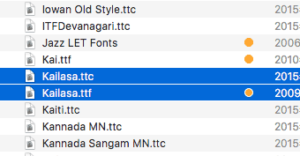 続いてフォント周りの移動。私の場合、MBP では「ライブラリ/Fonts」「ユーザ/ユーザ名/ライブラリ/Fonts」にフォントを追加していました。一旦、MBP のフォントを mini のデスクトップにコピーし、視覚的に区別できるようタグで色つけ。mini では「ライブラリ/Fonts」だけで管理することにしたので、色付けしたフォントをガサッと移動。同名フォントは「上書きしない」ないし「両方残す」を選択。そのあとで、Finder でタグ色を参考にしながら重複フォント名の古い方を削除しました(拡張子違いの同一名フォントは、ほぼ使わないものばかりでした)。
続いてフォント周りの移動。私の場合、MBP では「ライブラリ/Fonts」「ユーザ/ユーザ名/ライブラリ/Fonts」にフォントを追加していました。一旦、MBP のフォントを mini のデスクトップにコピーし、視覚的に区別できるようタグで色つけ。mini では「ライブラリ/Fonts」だけで管理することにしたので、色付けしたフォントをガサッと移動。同名フォントは「上書きしない」ないし「両方残す」を選択。そのあとで、Finder でタグ色を参考にしながら重複フォント名の古い方を削除しました(拡張子違いの同一名フォントは、ほぼ使わないものばかりでした)。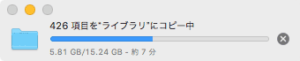 あとは、アプリ単位でライブラリ内の関連ファイルの移動とアプリ本体のインストールを行っていくのと、自分で作成したファイル群のコピー作業。
あとは、アプリ単位でライブラリ内の関連ファイルの移動とアプリ本体のインストールを行っていくのと、自分で作成したファイル群のコピー作業。